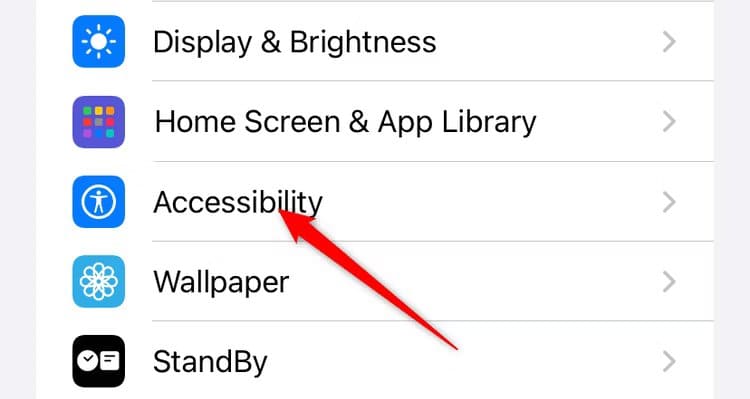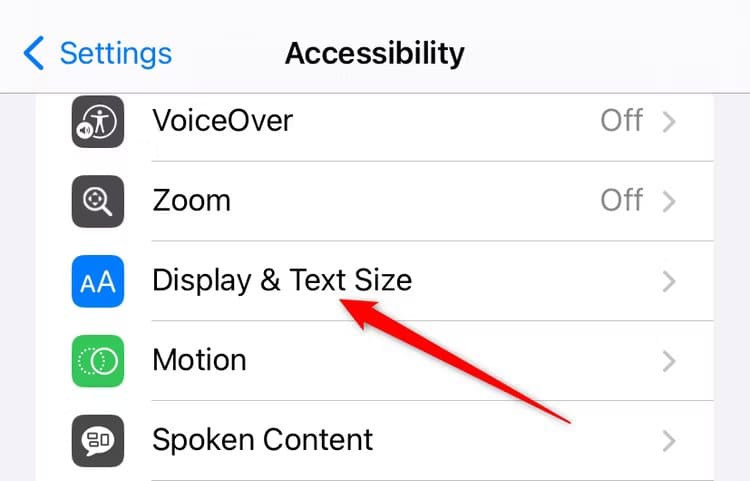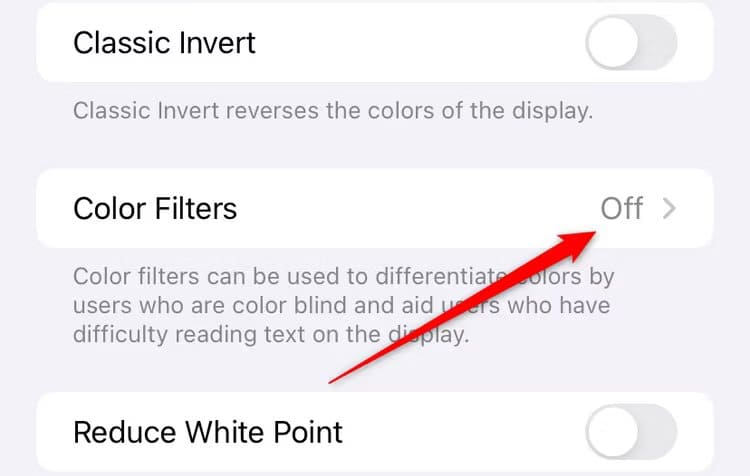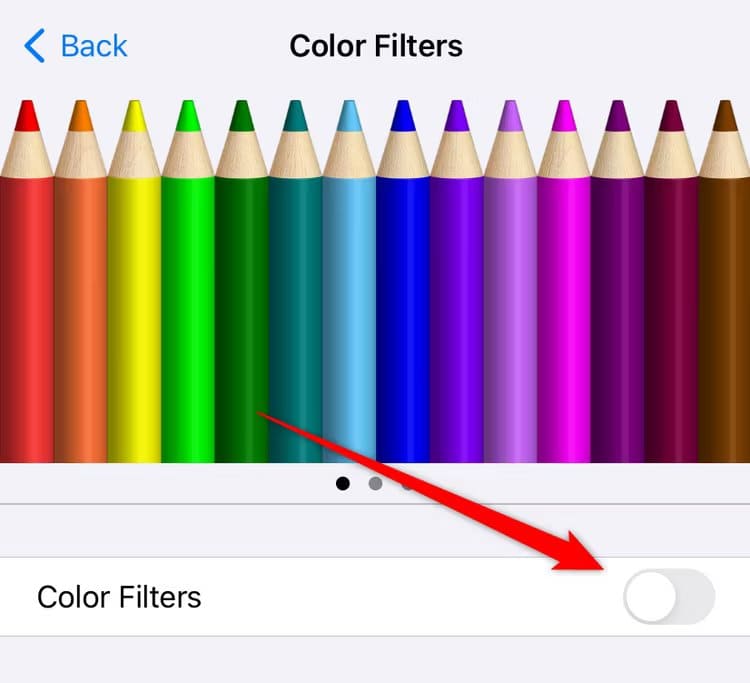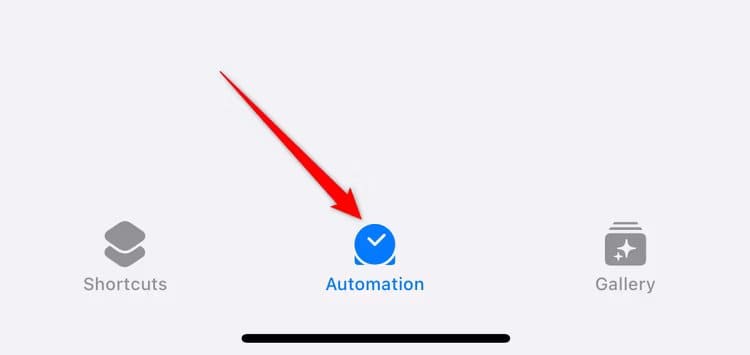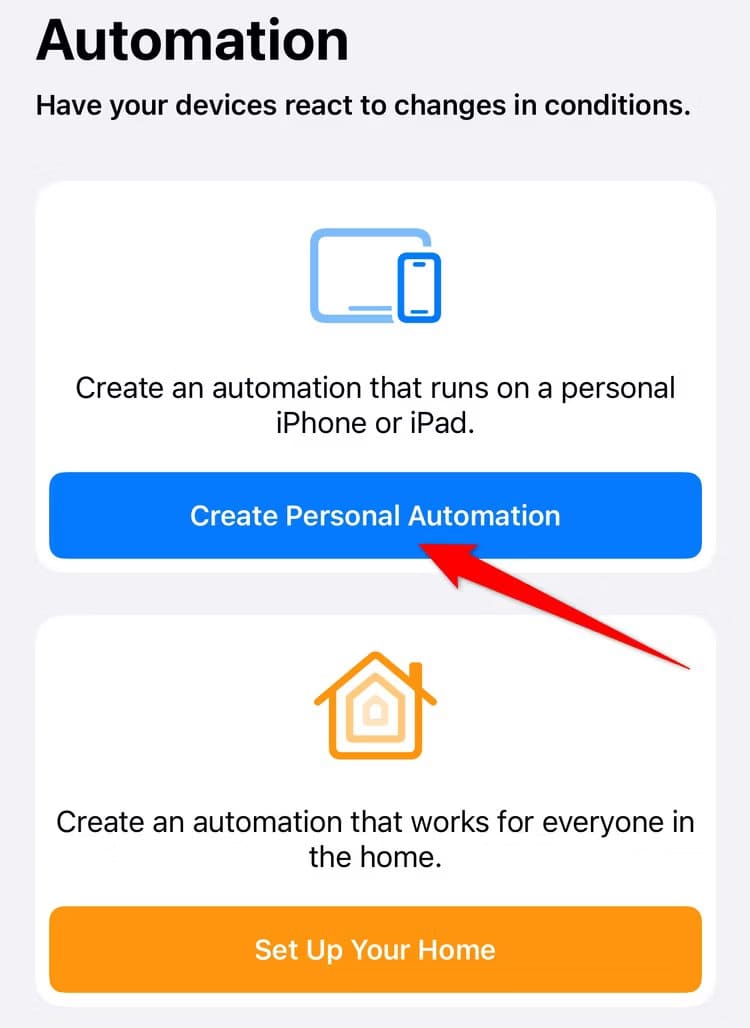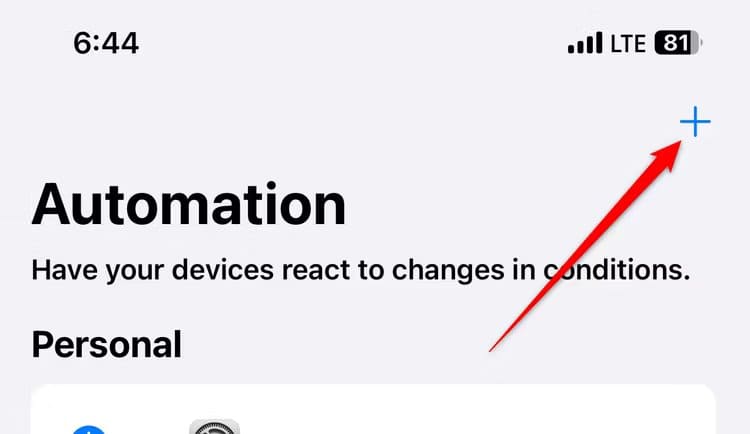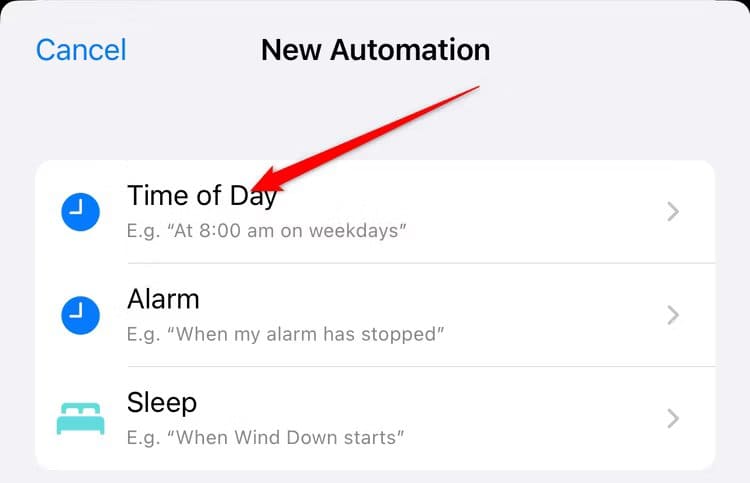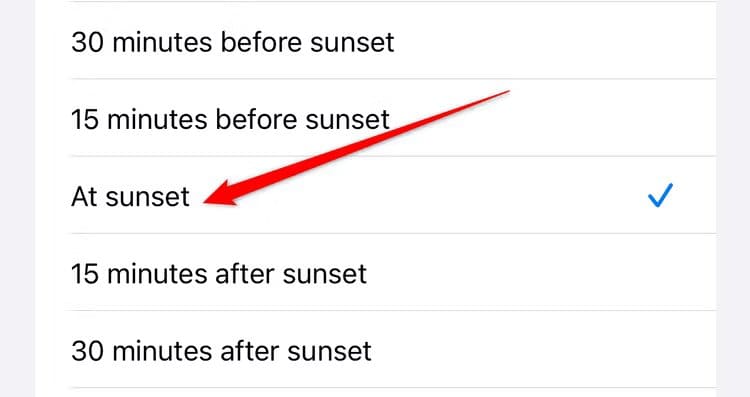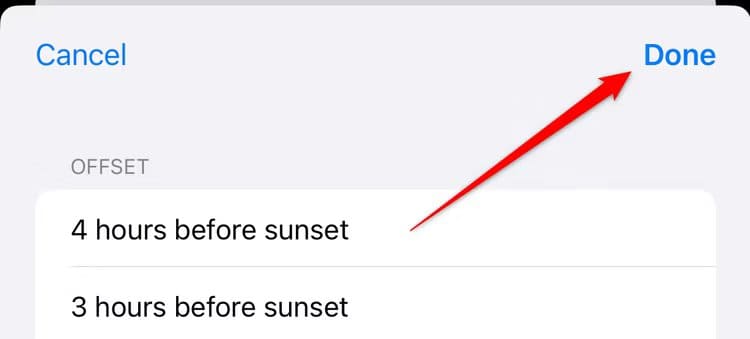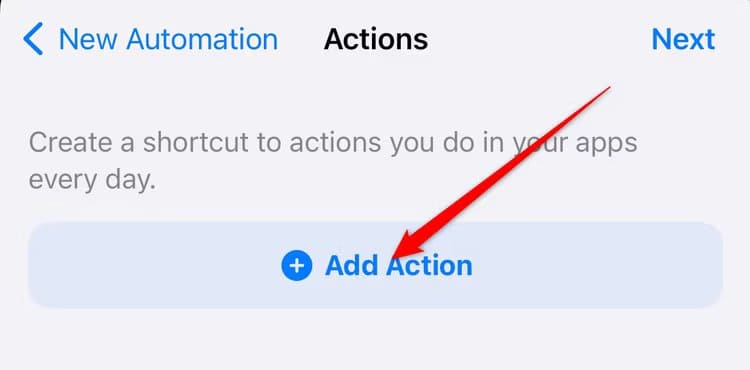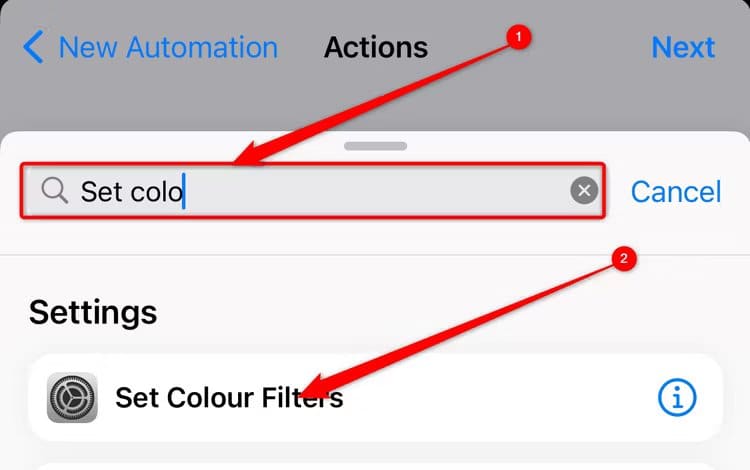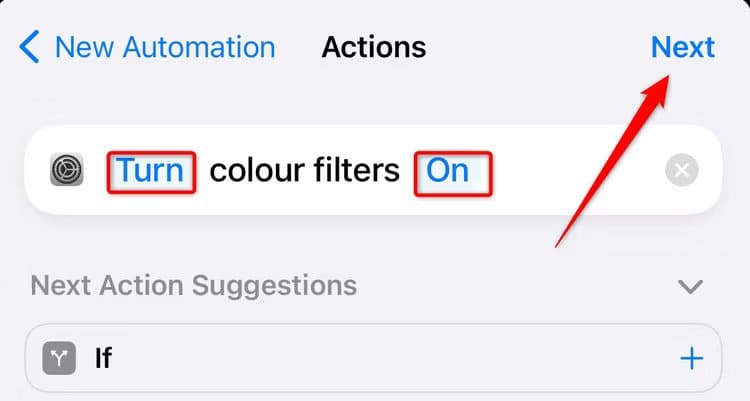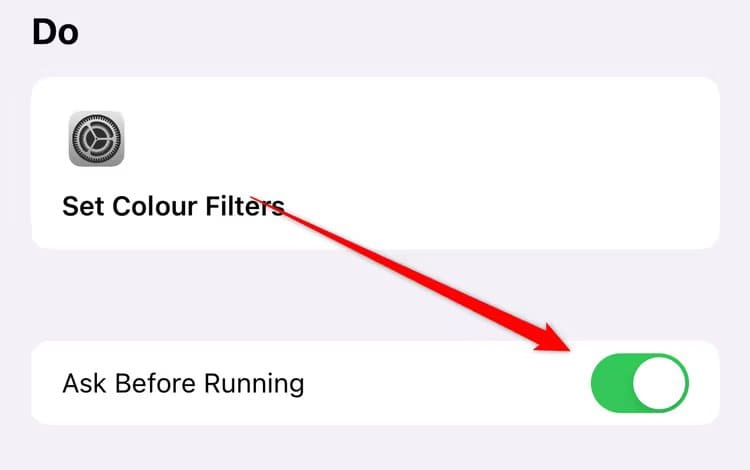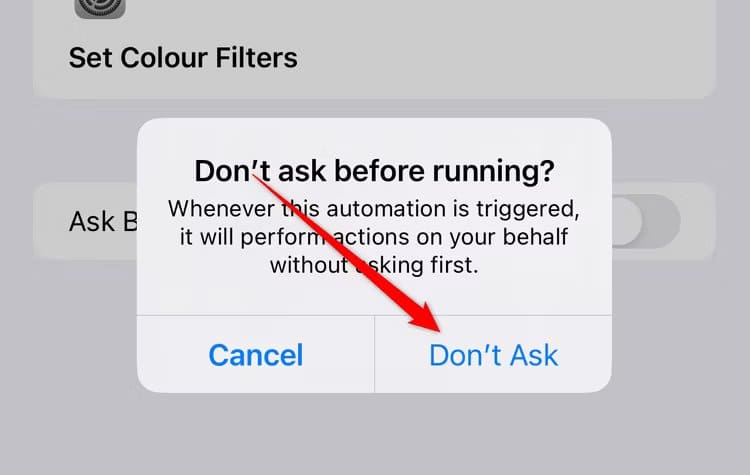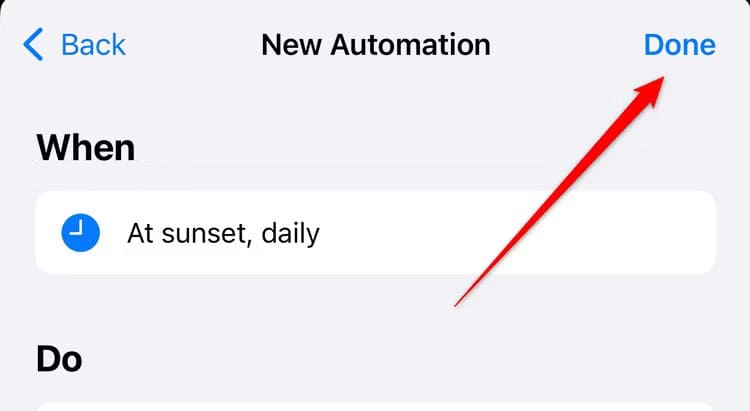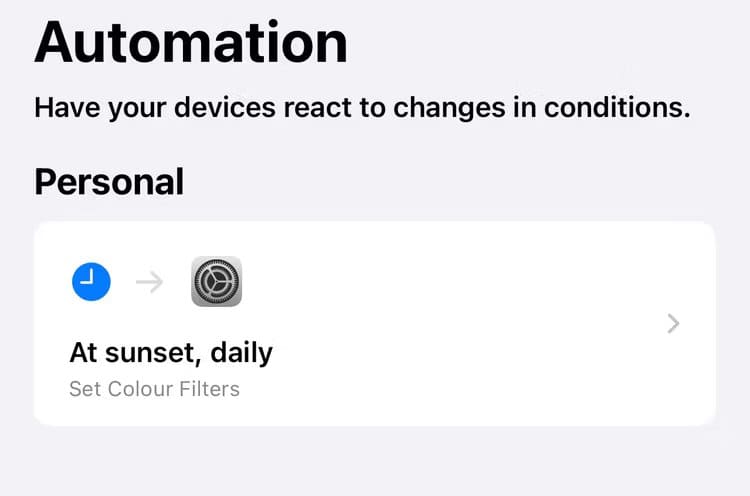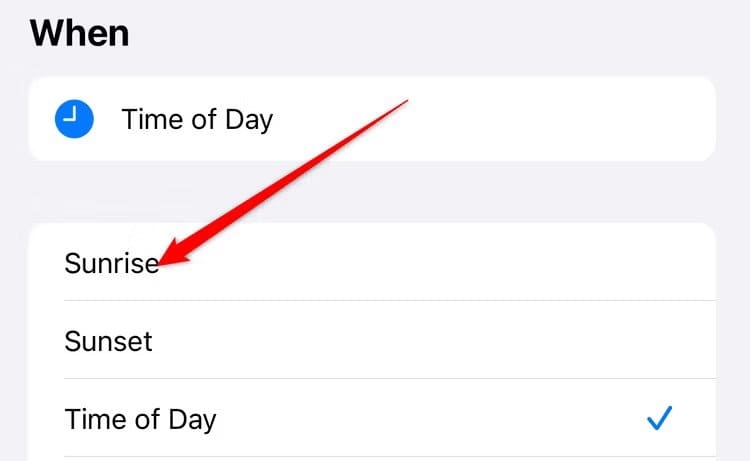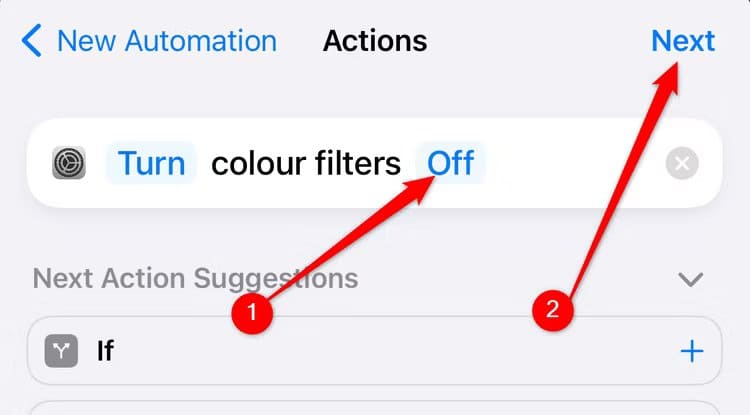iPhone 화면을 흑백으로 전환하는 방법(및 이유)
휴대폰 화면을 흑백(회색조)으로 전환하면 화면 시간을 줄이고 휴대폰의 방해를 덜 받는 데 도움이 된다는 사실을 알고 계셨나요? iPhone을 그레이스케일 모드로 사용하는 방법은 다음과 같습니다.
iPhone 화면을 흑백으로 만들어야 하는 이유는 무엇입니까?
휴대폰을 흑백으로 전환하는 것을 고려해야 하는 몇 가지 이유가 있습니다. 아마도 가장 중요한 점은 색맹인 경우 회색조 디스플레이 모드를 사용하면 개체를 더 쉽게 구별하고 텍스트를 더 잘 읽을 수 있다는 것입니다. 이는 주로 접근성 옵션이지만 고려해야 할 용도도 있습니다.
흑백 화면은 휴대전화 사용의 즐거움을 떨어뜨려 연결을 끊고 화면 사용 시간을 줄이는 데 도움이 될 수 있습니다. 이는 인스타그램 피드를 지루하고 지루하게 만들고, 웹 페이지를 건조하고 단조롭게 보이게 하며, 게임도 지루하고 단조롭게 보이게 합니다. 본질적으로, 이는 귀하의 휴대전화를 약간 지루하게 느끼게 하며, 이는 (희망적으로) 귀하가 휴대전화를 없애도록 동기를 부여할 것입니다.
흑백 모니터를 고려해야 하는 또 다른 이유는 방해 요소를 피하기 위해서입니다. 개발자들은 색상이 주의 집중에 큰 역할을 한다는 것을 알고 있습니다. 그래서 앱에 밝은 빨간색 알림 배지를 부착하여 사용자의 주의를 끌고 클릭을 유도합니다. 따라서 화면의 모든 내용이 회색 음영으로 표시되면 집중하기가 훨씬 쉽습니다.
화면을 흑백으로 전환하면 눈의 피로를 예방하는 데 도움이 됩니다. 눈에 나타나는 대비와 시각적 자극의 양을 줄여 눈의 피로와 두통을 예방하는 데 도움이 될 수 있습니다. 특히 화면 앞에 계속 앉아 있는 사람이라면 더욱 그렇습니다.
iPhone 화면을 회색으로 바꾸는 방법
몇 가지 간단한 단계를 통해 iPhone 화면을 회색으로 바꿀 수 있습니다. 먼저 설정 앱으로 이동하여 "접근성".
다음으로 선택하세요. "디스플레이 및 텍스트 크기".
설정을 찾을 때까지 아래로 스크롤하세요. “컬러 필터그것을 클릭하십시오.
이제 옵션을 활성화하십시오 “컬러 필터.”
훠궈 "회색조" 옵션의.
이제 휴대전화가 다음 위치에 표시됩니다. 흑백 모드.
그레이스케일 효과의 강도를 조정하려면 완벽한 균형을 찾을 때까지 하단의 슬라이더를 조정하면 됩니다.
일몰 및 일출 시 그레이스케일을 자동으로 활성화 및 비활성화하는 방법
Android 휴대폰에는 수면 시간 동안 회색조 모드를 자동으로 켜고 끌 수 있는 멋진 기능이 있습니다. iPhone에는 유사한 기능이 내장되어 있지 않지만 자동화를 통해 해당 기능을 복제할 수 있습니다. 방법은 다음과 같습니다.
가장 먼저 해야 할 일은 일몰 시 회색조를 켜는 자동화를 만드는 것입니다. 이렇게 하려면 바로가기 앱을 열고 바로가기 탭으로 이동하세요. "오토메이션" 화면 하단의 시계 아이콘을 클릭하세요.
자동화를 처음 생성하는 경우 “개인 자동화 만들기"라는 새로운 자동화를 만들어냅니다.
프로세스를 생성하면 오토메이션 마지막으로 버튼을 클릭하세요. "+"를 생성하려면 오른쪽 상단에 새로운 자동화 프로세스.
지금 누르십시오 "시간"
"를 찾습니다일몰" 옵션의.
활성화하려는 정확한 일몰 시간을 맞춤 설정할 수 있습니다. 오토메이션 회색조이므로 옵션을 탐색하는 것을 두려워하지 마세요.
선택을 완료한 후 "완료했다" 오른쪽 상단 모서리에 있습니다.
이제 자동화에 작업을 추가할 차례입니다. 버튼을 클릭하세요 "액션 추가” 자동화가 수행할 작업을 선택합니다.
검색창에 다음을 입력하세요. “컬러 필터 설정“. 해당 설정이 옵션에 나타나야 합니다. 계속하려면 클릭하세요.
다음 페이지에는 자동화가 있습니다. “컬러 필터를 켜세요“. 이것이 올바른지 확인한 다음 "를 누르십시오.다음 것".
기본적으로 iPhone은 자동화 프로세스를 실행하기 전에 허가를 요청합니다. 이 옵션을 끄고 일몰 시 휴대전화의 회색조를 원활하게 설정하려면 옵션을 끄세요. "실행하기 전에 질문".
묻지 않고 자동화를 실행하고 싶은지 확인하세요.
클릭 "끝난".
이제 절반 정도 완료되었습니다. 일몰 시 회색조 모드를 켜는 자동화를 만들었으며 다음과 같아야 합니다.
이제 일출 시 회색조 모드를 끄는 또 다른 자동화를 생성해야 합니다. 이렇게 하려면 첫 번째 자동화 프로세스를 만들 때 수행한 단계를 반복하되 이번에는 '“시간”, 찾습니다 "해돋이" 그것 대신에.
이전과 마찬가지로 "작업 추가"를 클릭하고 "색상 필터 설정"을 선택하지만 이번에는 자동화를 "색상 필터 끄기"로 설정합니다. 완료되면 "다음"을 클릭하십시오.
비활성화하는 것을 잊지 마세요 “실행 전 질문“자동화가 완료되기 전입니다. 다음과 같이 보일 것입니다.
축하해요! 이제 휴대폰은 일몰 시 자동으로 회색조로 켜지고 일출 시 다시 켜집니다.
일몰과 일출은 단지 두 가지 제안일 뿐입니다. 특정 업무 시간 사이에 회색조 iPhone을 사용하려는 경우 이를 대신 사용하십시오. 한 번의 클릭으로 기능을 전환하는 iPhone 바로가기를 만들 수도 있습니다.
또는 흑백 iPhone 배경화면을 사용하세요.
자동화와 바로가기를 만드는 번거로움을 겪고 싶지 않거나 휴대폰의 색상을 고갈시키고 싶지 않다면 iPhone 배경화면을 흑백 이미지로 변경하여 절충할 수 있습니다. 미리 디자인된 흑백 배경화면을 사용하거나, 이미지를 흑백으로 변환하여 배경화면으로 설정할 수 있습니다.
휴대폰 화면의 그레이스케일 변환은 작은 변화처럼 보일 수 있지만 휴대폰 사용 방식에 미칠 수 있는 큰 영향을 과소평가하지 마십시오. 생산성을 다시 높이려면 집중 모드를 사용하여 원치 않는 알림을 무음으로 설정하는 방법을 알아보세요.